ВКонтакте - одна из самых популярных социальных сетей в России и странах СНГ. Чтобы получить доступ к множеству функций и возможностей этой платформы, вам понадобится установить официальное приложение VK на свое устройство. В этой подробной инструкции с картинками мы расскажем вам, как сделать это в нескольких простых шагах.
Шаг 1: Откройте приложение Play Market (для устройств на Android) или App Store (для устройств на iOS) на вашем смартфоне или планшете.
Шаг 2: В поисковой строке введите «VK» и нажмите на значок поиска. Вам будет предложено множество приложений, связанных с VK, но мы рекомендуем установить официальное приложение VK, разработанное компанией ВКонтакте.
Шаг 3: Найдите приложение VK в результате поиска и нажмите на него. Вы увидите информацию о приложении, включая описание, рейтинг, отзывы пользователей и снимки экрана. Если вы уверены, что выбрали правильное приложение, нажмите кнопку «Установить».
Шаг 4: После того, как приложение загрузится и установится, откройте его на устройстве. Вам может потребоваться войти в учетную запись VK или создать новую, если у вас еще ее нет.
Теперь у вас есть доступ к множеству функций VK на вашем устройстве. Вы можете просматривать ленту новостей, общаться с друзьями и подписчиками, выкладывать фотографии и видео, слушать музыку, играть и многое другое. Установка официального приложения VK - лучший способ оставаться на связи с вашими друзьями и быть в курсе самых свежих новостей и событий.
Подготовка к установке VK
Прежде, чем установить приложение ВКонтакте на свое устройство, следует выполнить несколько подготовительных действий:
- Убедитесь, что у вас есть устройство, поддерживающее установку приложений. Обычно это смартфоны и планшеты на базе операционных систем Android или iOS. Если у вас другой тип устройства, уточните информацию о совместимости на официальном сайте VK.
- Убедитесь, что у вас есть хорошее интернет-соединение. ВКонтакте - это социальная сеть, которая требует доступа в интернет для работы. Если у вас нет доступа к интернету, вы не сможете использовать приложение.
- Убедитесь, что у вас достаточно свободного пространства на устройстве для установки приложения. Обычно для установки VK требуется около 100-200 МБ свободного места на устройстве. Проверьте, что у вас достаточно свободного места перед началом установки.
- Убедитесь, что вы зарегистрированы в сети ВКонтакте. Для использования приложения ВКонтакте требуется аккаунт в данной социальной сети. Если у вас нет аккаунта, зарегистрируйтесь на официальном сайте VK.
Выбор устройства и операционной системы
Для установки приложения VK на ваше устройство необходимо предварительно выбрать подходящую операционную систему и убедиться, что ваше устройство совместимо с этой ОС. Ниже представлена информация о поддерживаемых устройствах и ОС:
Устройства:
- Смартфон (Android, iOS)
- Планшет (Android, iOS)
- Компьютер (Windows, macOS)
Операционные системы:
Android:
- Android 5.0 и выше
iOS:
- iOS 12.0 и выше
Windows:
- Windows 7 и выше
macOS:
- macOS 10.10 и выше
Пожалуйста, убедитесь, что ваше устройство отвечает требованиям операционной системы, чтобы иметь возможность установить и пользоваться приложением VK без проблем.
Скачивание VK

Скачивание мобильного приложения VK на устройство процесс простой и не займет много времени. Чтобы установить VK на свой смартфон или планшет, следуйте следующим шагам:
1. Откройте магазин приложений на вашем устройстве. Для устройств на Android это Google Play, а для устройств на iOS - App Store.
2. В поисковой строке введите "VK" и нажмите на иконку лупы.
3. Вы увидите приложение VK в результате поиска. Нажмите на него, чтобы перейти на страницу приложения.
4. На странице приложения нажмите на кнопку "Установить". Операционная система автоматически скачает и установит приложение на ваше устройство.
5. После завершения установки вы увидите значок VK на экране вашего устройства. Теперь вы можете открыть приложение и войти в свой аккаунт или зарегистрироваться, если у вас еще нет аккаунта.
Теперь вы готовы пользоваться VK на своем устройстве и наслаждаться всеми его возможностями, такими как общение с друзьями, просмотр фотографий и видео, прослушивание музыки и многое другое.
Поиск приложения в магазине приложений
Перед тем как установить приложение "VK" на ваше устройство, вам необходимо найти его в магазине приложений. В зависимости от операционной системы вашего устройства, существует несколько популярных магазинов приложений, в которых можно найти и скачать "VK".
Ниже приведена таблица с названиями и логотипами магазинов приложений, которые вы можете использовать для поиска "VK".
Google Play  | App Store  | Windows Store  |
1. Для устройств на операционной системе Android, откройте магазин приложений Google Play и введите "VK" в строке поиска. Нажмите на значок приложения "VK" в результатах поиска, затем на кнопку "Установить".
2. Если у вас устройство на операционной системе iOS, откройте магазин приложений App Store и введите "VK" в строке поиска. Найдите приложение "VK" в результатах поиска и нажмите на кнопку "Установить".
3. Для устройств на операционной системе Windows, откройте магазин приложений Windows Store и введите "VK" в строке поиска. Найдите приложение "VK" в результатах поиска и нажмите на кнопку "Установить".
После того как вы нажмете на кнопку "Установить", приложение "VK" начнет загружаться и устанавливаться на ваше устройство. После завершения процесса установки вы сможете открыть "VK" и начать использовать его для общения с друзьями и просмотра новостей.
Установка VK
Шаг 1: Поиск приложения
Откройте магазин приложений на вашем устройстве. На iOS-устройствах это App Store, на устройствах Android - Google Play. Введите в поисковой строке «ВКонтакте» (или просто «VK»), чтобы найти официальное приложение.
Шаг 2: Загрузка и установка
Найдите приложение ВКонтакте в результате поиска и нажмите на него, чтобы открыть страницу с подробной информацией. Нажмите кнопку "Загрузить" или "Установить", чтобы начать загрузку и установку приложения.
Шаг 3: Вход в приложение
Когда установка приложения будет завершена, нажмите на иконку VK на главном экране вашего устройства, чтобы открыть приложение. Введите свои логин и пароль от своего аккаунта ВКонтакте и нажмите «Войти».
Шаг 4: Настройка приложения
После входа в приложение ВКонтакте вы можете настроить его согласно вашим предпочтениям. Здесь вы можете задать изображение профиля, установить уведомления, выбрать настройки приватности и многое другое.
Теперь вы готовы пользоваться всеми функциями ВКонтакте прямо с вашего устройства!
Начало процесса установки
Для начала, откройте магазин приложений на вашем устройстве. В случае, если у вас установлен Аndroid, это будет Google Play Store, а для iOS - App Store.
В поисковой строке магазина приложений введите "VK" и нажмите "Поиск". В результате отобразятся все доступные версии приложения ВКонтакте.
| Магазин приложений | Поиск | VK |
|---|---|---|
| Google Play Store | Введите "VK" | Выберите "VK" |
| App Store | Введите "VK" | Выберите "VK" |
После выбора приложения VK, нажмите на кнопку "Установить". Во время установки потребуется разрешение на доступ к различным функциям и файлам на вашем устройстве. Подтвердите все необходимые разрешения, чтобы успешно завершить установку.
Настройка VK

После успешной установки приложения VK на ваше устройство, следующим шагом будет настройка приложения для использования всех его функций и возможностей.
1. После запуска приложения VK вам будет предложено войти в свою учетную запись или зарегистрироваться, если у вас еще нет аккаунта.
2. Если у вас уже есть аккаунт VK, введите свой номер телефона или адрес электронной почты, а затем пароль. Нажмите кнопку "Войти".
3. После успешной авторизации вам будет предоставлен доступ к вашему профилю и новостной ленте.
4. Перед использованием некоторых функций, таких как отправка сообщений и создание групп, может потребоваться подтверждение вашего номера телефона или адреса электронной почты. Следуйте инструкциям, предоставленным в приложении, чтобы выполнить эти действия.
5. Вы также можете настроить уведомления от приложения VK, чтобы быть в курсе новых сообщений, комментариев и других активностей в вашем профиле. Для этого перейдите в настройки приложения VK на вашем устройстве и выберите соответствующие опции уведомлений.
Настройка VK не займет много времени, но позволит вам получать полный доступ к функциям и удобно пользоваться этим популярным приложением социальной сети.
Авторизация в приложении VK

После успешной установки VK на ваше устройство, вам необходимо авторизоваться в приложении, чтобы пользоваться его функционалом в полной мере. Вот пошаговая инструкция:
1. Откройте приложение VK на вашем устройстве, нажав на его иконку на главном экране или в меню приложений.
2. На главной странице приложения вы увидите поля для ввода номера телефона или email и пароля. Введите свои данные и нажмите на кнопку "Войти".
3. Если у вас уже есть аккаунт VK и введенные данные верны, вы будете автоматически перенаправлены на свою страницу в приложении. Если же вы впервые устанавливаете приложение, вам будет предложено создать новый аккаунт. Для этого следуйте инструкциям на экране.
4. После авторизации вам станут доступны все основные функции приложения VK, такие как просмотр новостей, отправка сообщений, прослушивание музыки, просмотр видео и другие возможности.
Теперь вы можете пользоваться приложением VK на вашем устройстве в полном объеме!